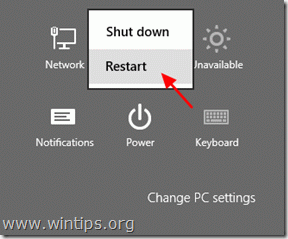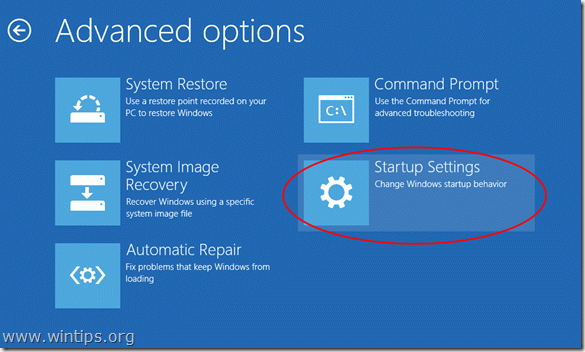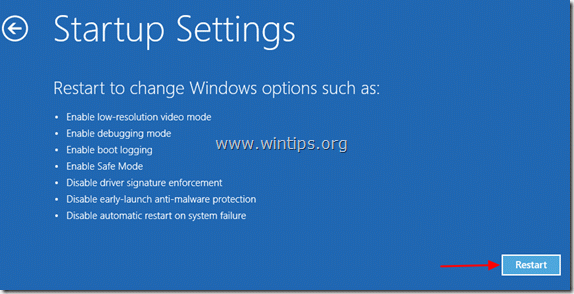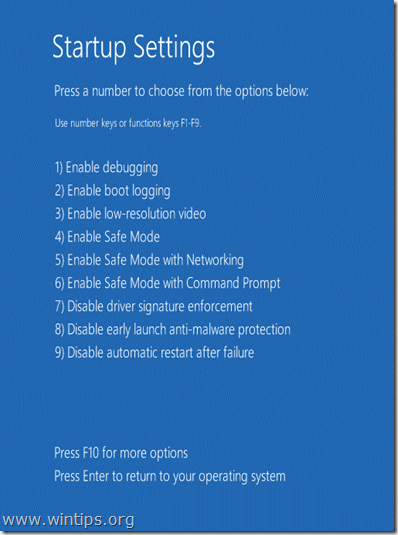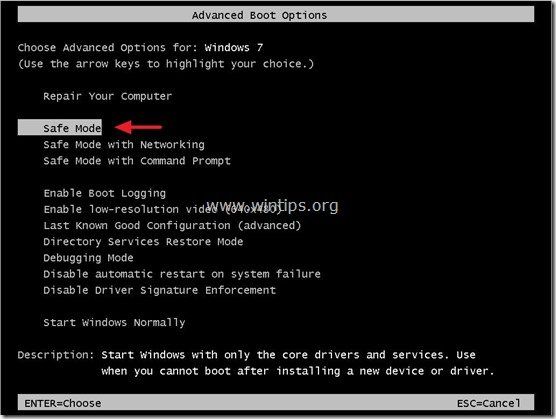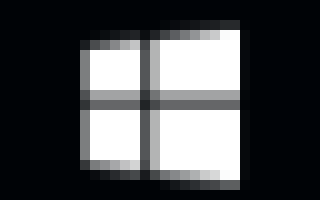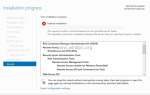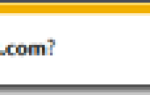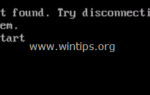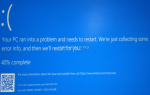Windows «Безопасный режим» — это специальный диагностический режим, в котором Windows загружает только минимальные драйверы и сервисы. Если вы войдете в безопасный режим, то ваша операционная система запускается с ограниченными функциональными возможностями и без лишних функций. Безопасный режим используется, чтобы помочь пользователям устранить некоторые проблемы на своем компьютере, такие как установка поврежденного программного обеспечения (или драйвера), или удалить вирусы или удалить вредоносное программное обеспечение, которые препятствуют нормальной загрузке компьютера.
В этой статье вы найдете способ входа в безопасный режим Windows для устранения неполадок на компьютере под управлением Windows 10, 8, 7, Vista или XP.
Как запустить Windows 10, 8, 7, Vista или XP в безопасном режиме.
Способ 1. Использование команды MSCONFIG (ОС Windows 10 / 8.1 / 8/7 / Vista / XP).
Первый способ запустить Windows в безопасном режиме — использовать утилиту настройки системы (msconfig). Этот метод работает во всех версиях Windows.
1. Нажмите Windows
 + р ключи для загрузки Бег чат.
+ р ключи для загрузки Бег чат.
2. Введите msconfig и нажмите Войти.
3. Перейдите на вкладку Boot и затем проверьте Безопасный ботинок вариант.
4. Нажмите хорошо а также перезапуск твой компьютер.Заметка: Для нормальной загрузки Windows снова откройте утилиту настройки системы и снимите флажок «Безопасный ботиноквариант.
![окна-8-безопасного mode_thumb [2] окна-8-безопасного mode_thumb [2]](data:image/svg+xml,%3Csvg%20xmlns=%22http://www.w3.org/2000/svg%22%20viewBox=%220%200%20588%20396%22%3E%3C/svg%3E)
Способ 2. С помощью клавиши SHIFT Кнопка перезагрузки (Windows 10 ОС 8 / 8.1)
Если у вас есть компьютер под управлением Windows 10 или 8 / 8.1, вы можете запустить Windows в безопасном режиме, выполнив следующую процедуру:
1. Удерживайте СДВИГ ключ, а затем нажмите Сила -> Перезапуск (Либо в графическом интерфейсе Windows, либо на экране входа в систему)

2. После перезагрузки выберите: Troubleshoot > Расширенные опции > Настройки запуска

3. В Настройки запуска экран, нажмите Перезапуск.

3. После перезагрузки нажмите F4 ключ (или «4»), чтобы запустить Windows в безопасном режиме.

Способ 3. Использование F8 ключ Расширенное меню параметров загрузки (Windows 7, Vista XP)
Если у вас есть компьютер на базе Windows 7, Vista или XP, то:
1. Закройте все программы и перезагружать твой компьютер.
2. Нажмите F8 ключ, пока ваш компьютер загружается, до появления логотипа Windows.
3. Когда «Меню расширенных параметров Windows«появляется на экране, используйте клавиши со стрелками на клавиатуре, чтобы выделить»Безопасный режим«вариант, а затем нажмите ВОЙТИ.
Альтернативный метод если «F8«ключевой метод не работает: *
- Нажмите «Включение / выключение питанияКнопка не менее (5) секунд, когда Windows загружается, чтобы выключить (выключить) компьютер.
- Затем нажмитеВключение / выключение питанияснова нажмите кнопку, чтобы включить (включить) компьютер.
- Обычно вам сообщают, что Windows не запускается. На данном этапе:
- Windows XP: Это должно войти в вас в «Меню дополнительных параметров«автоматически.
- Windows 7 или Vista: Если Windows не вводит вас в «Меню дополнительных параметров«автоматически, затем выберите»Запустите Windows как обычно«опция> нажмите»Войти>> и немедленно нажмите «F8«ключ для входа»Расширенные опции».
* Примечание: этот метод также работает для Windows 2003 Выпуски 2008 Server.
Это оно!

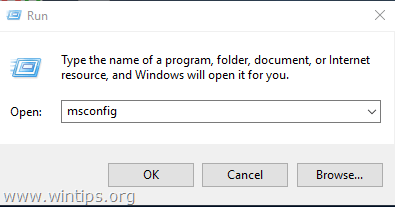
![окна-8-безопасного mode_thumb [2] окна-8-безопасного mode_thumb [2]](/wp-content/uploads/2019/11/sboj-sostojanija-pitanija-drajvera-fix-v-windows_1.jpg)